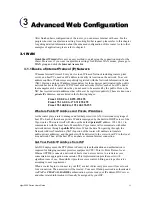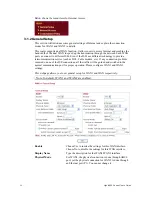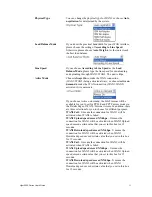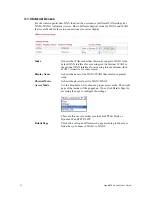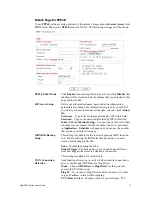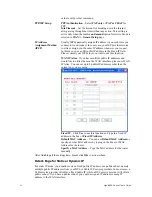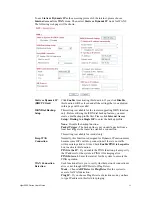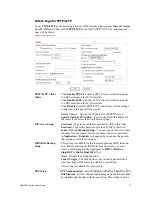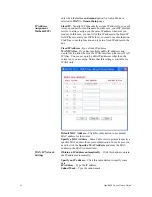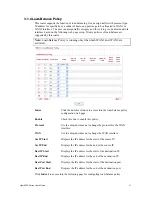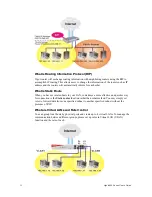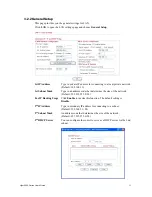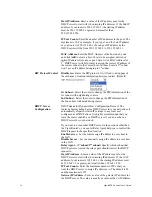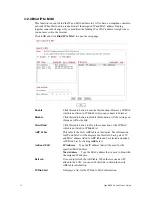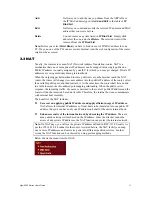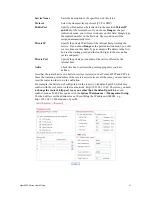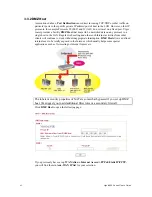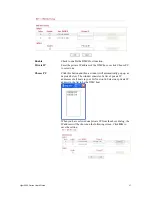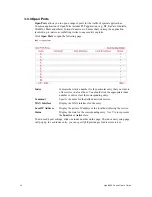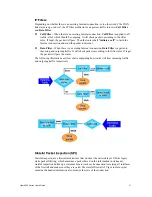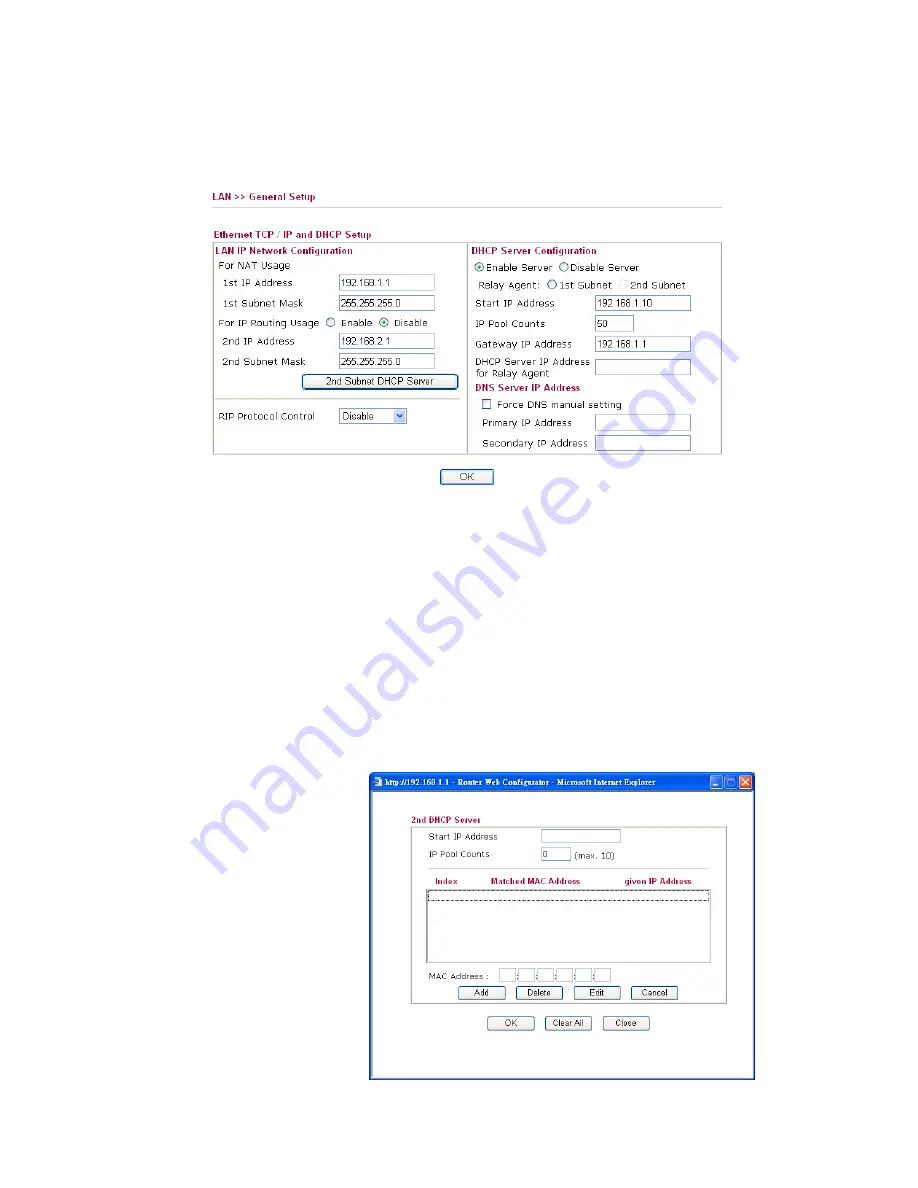
Vigor2950 Series User’s Guide
33
3
3
.
.
2
2
.
.
2
2
G
G
e
e
n
n
e
e
r
r
a
a
l
l
S
S
e
e
t
t
u
u
p
p
This page provides you the general settings for LAN.
Click
LAN
to open the LAN settings page and choose
General Setup
.
1st IP Address
Type in private IP address for connecting to a local private network
(Default: 192.168.1.1).
1st Subnet Mask
Type in an address code that determines the size of the network.
(Default: 255.255.255.0/ 24)
For IP Routing Usage
Click
Enable
to invoke this function. The default setting is
Disable
.
2
nd
IP Address
Type in secondary IP address for connecting to a subnet.
(Default: 192.168.2.1/ 24)
2
nd
Subnet Mask
An address code that determines the size of the network.
(Default: 255.255.255.0/ 24)
2
nd
DHCP Server
You can configure the router to serve as a DHCP server for the 2nd
subnet.
Summary of Contents for VIGOR2950
Page 7: ...Vigor2950 Series User s Guide vii 5 6 Contacting Your Dealer 209 ...
Page 8: ......
Page 178: ...Vigor2950 Series User s Guide 170 ...
Page 196: ...Vigor2950 Series User s Guide 188 14 Click Send 15 Now the firmware update is finished ...
Page 207: ...Vigor2950 Series User s Guide 199 3 Dialing from VPN Client site ...
Page 208: ...Vigor2950 Series User s Guide 200 ...
Page 213: ...Vigor2950 Series User s Guide 205 ...